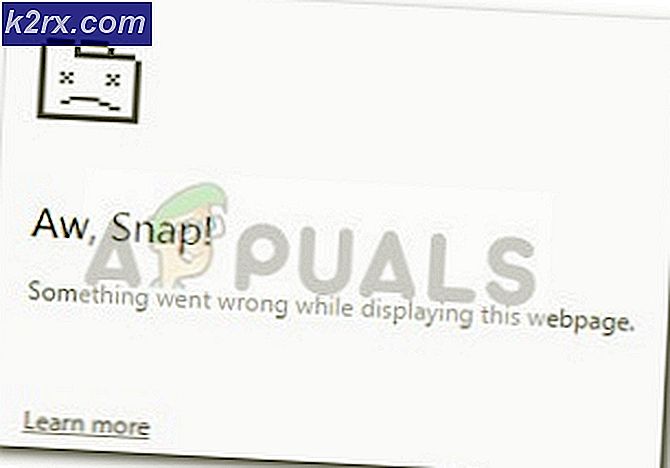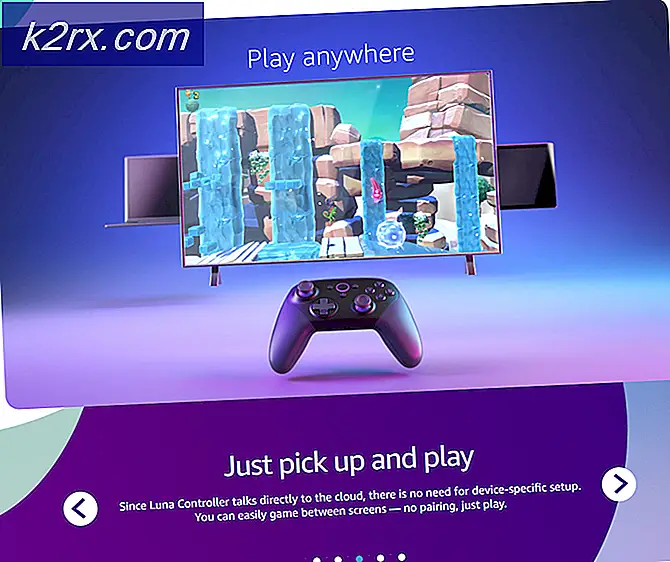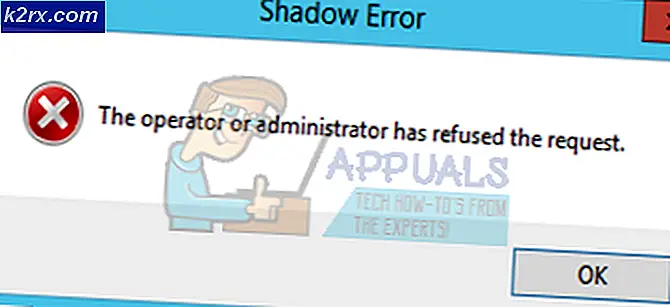'Kode kesalahan: S1001 (Jaringan)' di Plex Media Player
Itu Kode kesalahan S1001 (jaringan)muncul di dalam Plex Media Player setiap kali pemain perlu mentranskode sesuatu. Masalah ini terjadi pada konten 4k, konten Full HD, dan saat mencoba menurunkan sampel dari 1080p ke 480p.
Ternyata, beberapa skenario berbeda mungkin akhirnya menyebabkan masalah khusus ini di dalam Plex Media Player. Berikut beberapa penyebab potensial:
Metode 1: Menginstal Ulang Server Plex
Salah satu contoh paling umum yang memunculkan kesalahan ini adalah pembaruan buruk yang dirilis sekitar Juli 2019. Jika Anda belum memperbarui versi Plex sejak atau Anda baru saja memasang versi lama dari periode itu, kemungkinan inilah yang menyebabkan kode kesalahan: s1001 (jaringan).
catatan: Sejak itu, Plex telah merilis perbaikan terbaru untuk masalah ini, jadi versi yang lebih baru seharusnya tidak menyebabkan jenis perilaku yang sama.
Jika skenario ini berlaku, Anda harus dapat memperbaiki masalah ini dengan menginstal ulang server Plex. Ini akan menghilangkan masalah sisa yang ditinggalkan oleh pembaruan sebelumnya.
Jika Anda ingin melanjutkan prosedur ini, ikuti petunjuk di bawah ini untuk sepenuhnya menghapus Plex Media Server dan menginstal ulang versi terbaru dengan bersih:
- tekan Tombol Windows + R untuk membuka a Lari kotak dialog. Selanjutnya, ketik ‘Appwiz.cpl’ di dalam kotak teks, lalu tekan Memasukkan untuk membuka Program dan fitur Tidak bisa.
- Setelah Anda berada di dalam Program dan fitur menu, gulir ke bawah melalui daftar program yang diinstal dan cari entri yang terkait dengan Server Media Plex. Saat Anda melihatnya, klik kanan padanya dan pilih Copot pemasangan dari menu konteks yang baru muncul.
- Di dalam layar pencopotan pemasangan, ikuti petunjuk di layar untuk menyelesaikan proses pencopotan pemasangan.
- tekan Tombol Windows + R untuk membuka yang lain Lari kotak dialog. Di dalam kotak teks, ketik 'Regedit' dan tekan Memasukkan untuk membuka Editor Registri utilitas.
catatan: Saat Anda diminta oleh Kontrol Akun Pengguna cepat, klik Iya untuk memberikan hak administratif kepada Editor Registri.
- Di dalam Editor Registri, gunakan menu di sebelah kiri untuk menavigasi ke lokasi berikut:
HKEY_CURRENT_USER \ Software \
- Setelah Anda sampai di sana, klik kanan pada Plex, Inc.. kunci, dan pilih Menghapus dari menu konteks yang baru muncul.
- Salah satu kunci registri yang terkait dengan Plex telah dihapus, tutup Editor Registri dan tekan Tombol Windows + R untuk membuka yang lain Lari kotak dialog. Kali ini, tempelkan perintah berikut di dalam kotak teks dan tekan Memasukkan untuk mengakses folder appdata tersembunyi (disembunyikan secara default):
% LOCALAPPDATA% - Di dalam Data Aplikasi> Folder lokal, gulir ke bawah melalui daftar folder dan cari folder bernama Server Media Plex.Saat Anda melihatnya, klik kanan padanya dan pilih Menghapus dari menu konteks yang baru muncul.
- Setelah folder dihapus, pada dasarnya Anda telah menghapus setiap komponen dari instalasi Plex Anda sebelumnya. Sekarang, restart komputer Anda untuk menyelesaikan operasi dan tunggu startup berikutnya selesai.
- Setelah komputer Anda boot kembali, kunjungi halaman unduh Server Media Plex dan unduh versi terbaru Plex Media Server untuk Windows.
- Setelah unduhan selesai, klik dua kali pada klik yang dapat dieksekusi instalasi Install dan ikuti petunjuk di layar untuk menyelesaikan penginstalan.
catatan: Saat Anda diminta oleh UAC (prompt Kontrol Akun Pengguna),klik Iya untuk memberikan hak administratif.
- Ikuti petunjuk yang tersisa untuk terhubung ke server Plex Anda, kemudian restart komputer Anda untuk terakhir kalinya untuk menyelesaikan penginstalan dan lihat apakah Kode kesalahan s1001 (jaringan)sekarang sudah diperbaiki.
Jika menginstal ulang Server Media Plex tidak menyelesaikan masalah Anda, lanjutkan ke perbaikan potensial berikutnya di bawah.
Metode 2: Menghapus URL Khusus dari menu Ekstra
Jika metode di atas tidak berhasil untuk Anda, mungkin saja masalahnya disebabkan oleh satu atau beberapa URL khusus yang disimpan di dalam Pengaturan> Ekstra Tidak bisa. Namun, jika akun Plex Anda masih baru, perbaikan ini tidak akan berlaku karena tidak ada kemungkinan URL khusus memblokir pekerjaan streaming.
Beberapa pengguna yang terpengaruh telah mengonfirmasi bahwa masalah telah diselesaikan setelah mereka menghapus setiap URL khusus di dalam Video pra-putar film. Jika skenario ini berlaku, ikuti petunjuk di bawah ini untuk menghapus URL khusus dari Ekstra menu di pengaturan akun server Plex Anda:
- Akses server Plex Anda dari browser default Anda dan masuk dengan akun Anda.
- Setelah Anda masuk, klik ikon akun Anda (pojok kanan atas), lalu klik Akun dari menu konteks yang baru muncul.
- Selanjutnya, gunakan menu di sisi kiri untuk menggulir ke bawah ke Pengaturan sub-menu, lalu klik Ekstra.
- Di dalam Ekstra menu, pindah ke bagian sebelah kanan dan kosongkan kotak bernama Video pra-putar film.
- Terakhir, klik Simpan perubahan untuk menyelesaikan operasi.
- Ulangi tindakan yang sebelumnya menyebabkan masalah dan lihat apakah masalah telah teratasi.
Dalam kasus yang sama Kode kesalahan s1001 (jaringan) masih terjadi, pindah ke perbaikan potensial berikutnya di bawah.
Metode 3: Memperbaiki Database Plex yang Rusak
Jika tidak ada perbaikan di atas yang berhasil untuk Anda, Anda harus mulai mempertimbangkan bahwa Anda mungkin berurusan dengan database yang rusak. Dalam hal ini, Anda harus dapat memperbaiki masalah dengan menggunakan Command Prompt yang ditinggikan untuk memperbaiki database Plex Anda yang rusak dan memperbaiki Kode kesalahan s1001 (jaringan).
Perlu diingat bahwa prosedur perbaikan akan menggunakan alat dan dependensi SQLite3 dan Windows tidak menginstal ini secara default. Jadi sebelum melanjutkan dengan petunjuk di bawah ini, instal versi terbaru SQLite3 dari halaman unduhan resmi.
Jika skenario ini berlaku, ikuti petunjuk di bawah ini untuk memulai perbaikan database di server database Plex Anda:
- Mulailah dengan memastikan bahwa Server Media Plex benar-benar mati.
- tekan Tombol Windows + R untuk membuka a Lari kotak dialog. Selanjutnya, ketik 'Cmd' di dalam kotak teks dan tekan Ctrl + Shift + Enter untuk membuka yang ditinggikan Prompt Perintah. Saat diminta oleh UAC (Kontrol Akun Pengguna), klik Iya untuk memberikan hak administratif.
- Di dalam Command Prompt yang ditinggikan, ketik perintah berikut secara berurutan dan tekan Memasukkan setelah masing-masing untuk menavigasi ke lokasi database Anda dan memulai perbaikan:
cd "% LOCALAPPDATA% \ Server Media Plex \ Dukungan Plug-in \ Database"salin com.plexapp.plugins.library.db com.plexapp.plugins.library.db.original sqlite3 com.plexapp.plugins.library.db "DROP index 'index_title_sort_naturalsort'" sqlite3 com.plexapp.plugins.library.db "HAPUS dari schema_migrations where version='20180501000000'" sqlite3 com.plexapp.plugins.library.db .dump > dump.sql del com.plexapp.plugins.library.db sqlite3 com.plexapp.plugins.library.db < dump.sqlcatatan: Anda mungkin menerima beberapa pengembalian yang terlihat seperti kesalahan saat menjalankan beberapa perintah ini. Tapi jangan khawatir tentang mereka karena hal itu diharapkan dan tidak akan memengaruhi apa pun.
- Setelah setiap perintah di atas berhasil diproses, tutup Command Prompt yang ditinggikan dan mulai ulang komputer Anda.
- Setelah pengaktifan berikutnya selesai, ulangi tindakan yang sebelumnya menyebabkan file Kode kesalahan s1001 (jaringan)dan lihat apakah masalahnya teratasi.
Jika masalah yang sama masih terjadi bahkan setelah Anda berhasil memperbaiki database Plex, pindah ke perbaikan potensial terakhir di bawah ini.
Metode 4: Menonaktifkan Interferensi Pihak Ketiga (jika ada)
Jika tidak ada perbaikan potensial di atas yang berhasil untuk Anda dan Anda menggunakan paket keamanan pihak ketiga, mungkin server Plex Media Anda diperlakukan sebagai rangkaian keamanan potensial yang akhirnya mengganggu koreksi.
Dalam hal ini, Anda harus mulai dengan menonaktifkan perlindungan waktu nyata dari Antivirus atau Firewall pihak ketiga Anda. Dengan sebagian besar paket keamanan pihak ke-3, Anda dapat melakukan ini langsung dari ikon bilah-baki antivirus Anda.
catatan: Perlu diingat bahwa jika Anda menggunakan firewall pihak ketiga, menonaktifkan perlindungan waktu nyata tidak akan cukup karena batasan dan aturan keamanan yang sama akan tetap berlaku bahkan setelah Anda menonaktifkan fitur perlindungan waktu nyata.
Jika Anda menggunakan paket keamanan pihak ketiga dengan komponen firewall, ikuti petunjuk di bawah ini untuk mencopot pemasangannya sementara dan lihat apakah ini memperbaiki masalah server di Plex Movie Player:
- tekan Tombol Windows + R untuk membuka a Lari kotak dialog. Di dalam Lari kotak dialog, ketik ‘Appwiz.cpl’ di dalam kotak teks dan tekan Memasukkan untuk membuka Program dan fitur Tidak bisa.
- Di dalam Program dan fitur menu, gulir ke bawah melalui daftar aplikasi yang diinstal dan temukan suite keamanan pihak ke-3 Anda. Saat Anda melihatnya, klik kanan padanya dan pilih Copot pemasangan dari menu konteks.
Catatan: Jika Anda ingin ekstra teliti, Anda juga dapat menghapus file sisa yang tertinggal oleh instalasi antivirus Anda.
- Ikuti petunjuk di layar untuk menyelesaikan penghapusan instalasi, kemudian restart komputer Anda dan lihat apakah masalah telah teratasi pada startup komputer berikutnya.